HP DeskJet 3700 Uživatelská příručka
Stránka 60
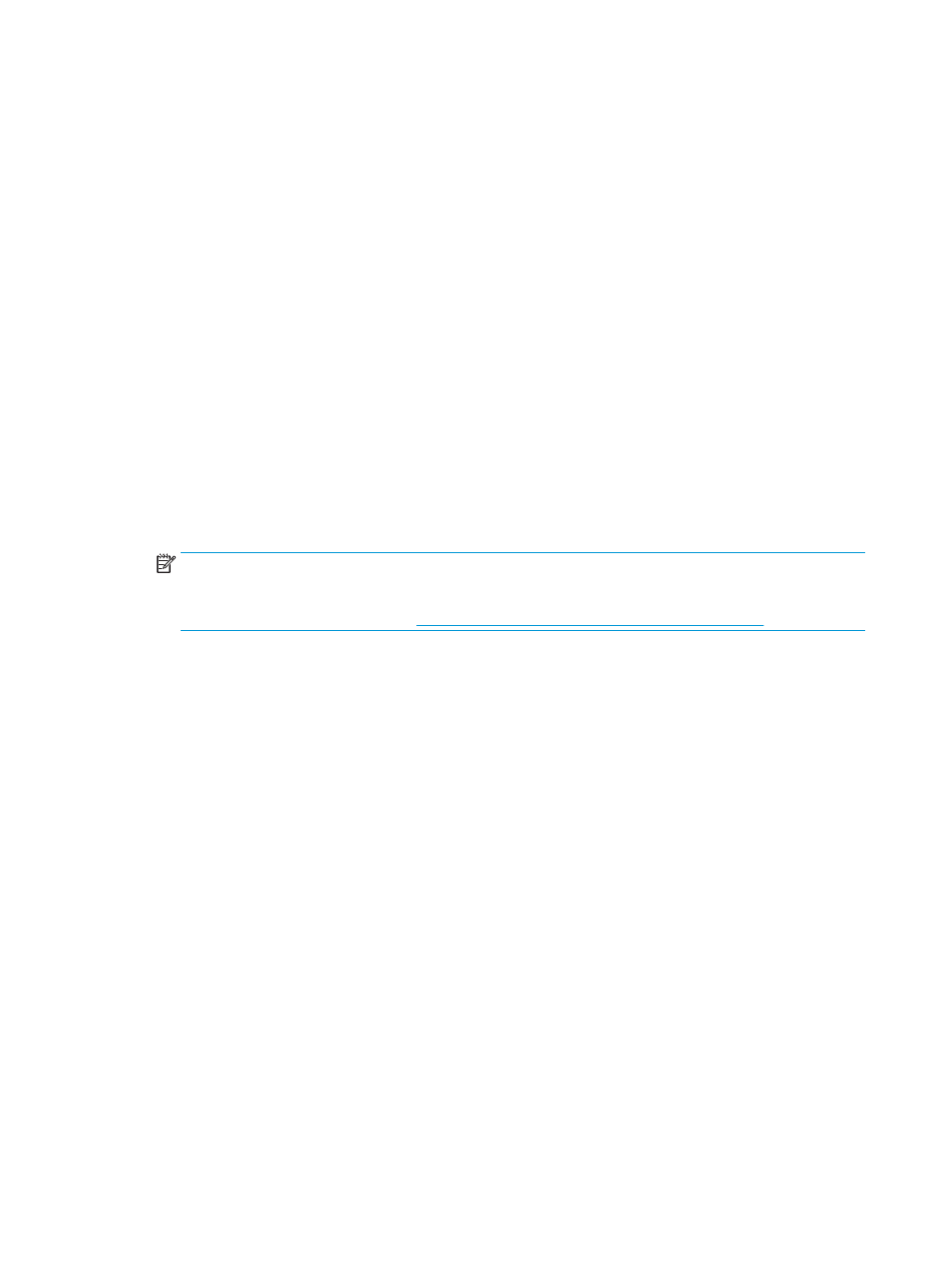
●
Windows 10: Na ploše počítače klikněte na nabídku Start, vyberte možnost Všechny aplikace,
klikněte na položku HP, klikněte na složku tiskárny a poté vyberte ikonu s názvem tiskárny.
●
Windows 8.1: Klikněte na šipku dolů v levém dolním rohu úvodní obrazovky a vyberte název
tiskárny.
●
Windows 8: Na úvodní obrazovce klikněte pravým tlačítkem do prázdné oblasti, na panelu aplikací
klikněte na položku Všechny aplikace a poté vyberte název tiskárny.
●
Windows 7, Windows Vista a Windows XP: Na ploše počítače klikněte na nabídku Start, vyberte
možnost Všechny programy, klikněte na položku HP, klikněte na složku tiskárny a poté vyberte
ikonu s názvem tiskárny.
3.
V softwaru tiskárny klikněte na možnost Skenovat dokument nebo fotografii .
4.
Klikněte na možnost Vytvoření zkratky pro skenování .
5.
Zadejte popisný název, vyberte existující zkratku, na které chcete novou zkratku založit, a poté klikněte
na tlačítko Vytvořit .
Pokud například vytváříte novou zkratku pro fotografie, vyberte možnost Uložit jako JPEG nebo Poslat
e-mailem jako JPEG . Zobrazí se možnosti grafického zpracování při skenování.
6.
Změňte nastavení tak, aby nová zkratka vyhovovala vašim potřebám, a poté klikněte na ikonu Uložit
napravo od zkratky.
POZNÁMKA:
Po kliknutí na odkaz Více v pravém horním rohu dialogového okna Skenovat můžete
zkontrolovat a upravit nastavení pro všechna skenování.
Další informace naleznete v tématu
Změna nastavení skenování (Windows) na stránce 52
.
54
Kapitola 5 Kopírování a skenování
CSWW